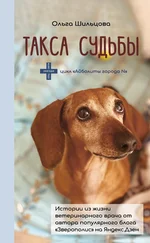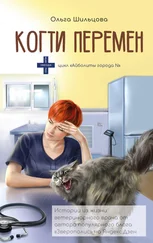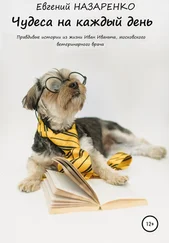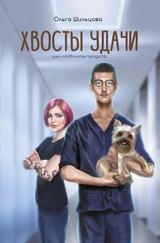11. Теперь на вкладке «Сеть» в поле «Компоненты, используемые этим подключением» надо включить две первые опции: «Протокол Интернета TCP/IPP» и «Планировщик пакетов QoS».
12. Затем надо выделить опцию «Протокол Интернета (TCP/IP)» и нажать кнопку «Свойства».
13. После этого в открывшемся окне «Свойства: Протокол Интернета (TCP/IP)» надо оставить включенными опции «Получить IP-адрес автоматически» и «Получить адрес KNS-сервера автоматически». Если эти адреса точно известны, можно ввести их и вручную. Кнопку «Дополнительно» нажимать необязательно, так как эти настройки относятся к настройкам выхода в Интернет через локальную сеть.
14. После этого настройки можно считать выполненными и закрыть окно нажатием «ОК», а затем перейти на вкладку «Дополнительно» и убедиться в наличии включенных опций, которые следует оставить без изменения.
15. Все, можно закрывать окно нажатием «ОК». Настройка параметров завершена.
Следующий этап – выход в Интернет, т. е. то, ради чего, собственно говоря, все и затевалось.
Для выхода в Интернет следует выполнить следующие действия.
Сначала надо дважды кликнуть на значок (ярлык) соединения, помещенный на рабочем столе при создании соединения. После этого открывается окно, в котором надо нажать кнопку «Вызов». Теперь откроется небольшое окно-комментарий «Установка соединения с ... (здесь указывается заданное при создании название соединения)». В этом окне будет отображаться ход процесса соединения с провайдером, и первая надпись в окне будет значить, что происходит соединение с номером провайдера.
Здесь следует отметить, что:
1) если при настройках модема был включен пункт, разрешающий звуки модема, то будет слышен характерный шум набора номера при дозвоне модема к телефону провайдера, а если звук не был разрешен в настройках, то набор будет происходить беззвучно;
2) если номер телефона был задан правильно и линия связи не перегружена, то дозвон не должен быть долгим и скоро в окне соединения появится надпись, информирующая о проверке введенного пользователем при создании соединения в настройках логина и пароля. Проверка может занять несколько секунд, иногда минуту. Но если эта процедура затягивается, то скорее всего что-то пошло не так и соединения не произойдет. В этом случае следует нажать кнопку «Отмена», чтобы повторить процедуру заново;
3) если пароль и логин введены в настройках неправильно, или же срок их оплаченного действия закончился, или если в силу технических причин соединение не состоялось, то в окне появится соответствующая надпись;
4) если опознание пароля и логина прошло успешно и подключение состоялось, то на панели задач, внизу рядом с часами, появится ярлык онлайн-соединения. Чтобы узнать технические параметры получившегося соединения, надо дважды кликнуть на этом ярлыке на панели задач, и в открывшемся окне «Состояние соединения» можно будет увидеть следующую информацию: длительность подключения; общее время в Сети данного подключения в часах и минутах; скорость – первоначальная скорость вхождения в Сеть в бит/с; принято и отправлено – количество полученной и отправленной в Сеть компьютером информации в бит/с;
5) если первоначальная скорость вхождения модема в Сеть составит менее 14 000 бит/с, то рекомендуется тут же нажать кнопку «Отключить и прервать соединение», чтобы попытаться войти в Сеть на более высокой скорости;
6) если в течение нескольких минут не происходит изменений в количестве отправлений и полученной информации (при условии, что загружаются вебстраницы или происходит получение электронной почты), то рекомендуется также прервать соединение кнопкой «Отключить» и подключиться заново;
7) если создано несколько соединений для выхода в Интернет с параметрами разных провайдеров, то одно из них необходимо сделать главным для использования его по умолчанию, т. е. оно будет запускаться автоматически из разных программ, требующих выхода в Интернет (браузера, почтовой программы). Для этого надо вновь обратится к пункту «Подключение» в главном меню панели задач и выбрать там нужное подключение, после чего кликнуть по нему правой клавишей мыши и в открывшемся контекстном меню выбрать «Использовать по умолчанию».
А как быть, если нужно не подключиться, а отключиться от Интернета?
Для этого надо дважды кликнуть по значку соединения в зоне автозапуска на панели задач и в открывшемся окне соединения нажать кнопку «Отключить» или щелкнуть правой кнопкой на значке соединения и в контекстном меню выбрать пункт «Отключить».
Читать дальше
Конец ознакомительного отрывка
Купить книгу



![Ольга Шильцова - Хвосты удачи. Истории из жизни ветеринарного врача [litres]](/books/434195/olga-shilcova-hvosty-udachi-istorii-iz-zhizni-vete-thumb.webp)